В ходе последней работы вы создали карту, добавив в нее слои и задав их свойства. При добавлении слоя в нем уже настроены некоторые дополнительные свойства, такие как всплывающие окна для вулканов и зон опасности затопления лавой. Предлагаемый рабочий процесс демонстрирует процедуру выполнения такой настройки.
Открытие карты
-
Откройте в веб-браузере главную страницу ArcGIS Online: www.arcgis.com/home
 .
.
- В правом верхнем углу нажмите ссылку ''Вход''.
- Введите имя пользователя и пароль, затем нажмите кнопку ''Вход''.

Откроется главная страница организации. Сайт изменился, поэтому новейшие карты и приложения могут выглядеть по другому.
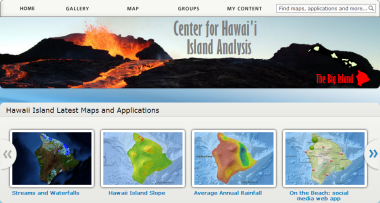
 Примечание:В случае входа с использованием персональной учетной записи откроется общедоступная главная страница ArcGIS Online. Это нормально.
Примечание:В случае входа с использованием персональной учетной записи откроется общедоступная главная страница ArcGIS Online. Это нормально. - На ленте над баннером нажмите кнопку ''Мое содержание''.
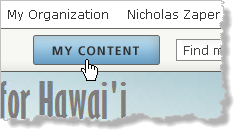
- На своей странице ''Мое содержание'' щелкните название одной из карт вулканов острова Гавайи (достаточно одной) — откроется страница сведений.
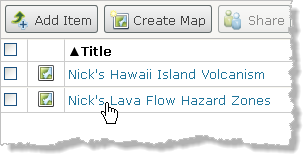
 Примечание:
Примечание:Если у вас нет карты вулканов, созданной в одном из предыдущих рабочих процессов, откройте хранящуюся в галерее организации веб-карту вулканических процессов на острове Гавайи, сохраните ее под новым именем и перейдите к шагу 7. (Лица, не являющиеся членами Центра анализа данных острова Гавайи, могут открыть эту карту
 по общедоступному URL-адресу).
по общедоступному URL-адресу). - На странице сведений щелкните образец изображения, чтобы открыть карту.
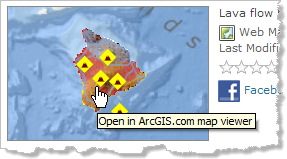
- На боковой панели нажмите кнопку ''Показать содержание карты''.
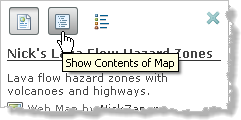
- На карте щелкните объект ''вулкан'', чтобы открыть его всплывающее окно.
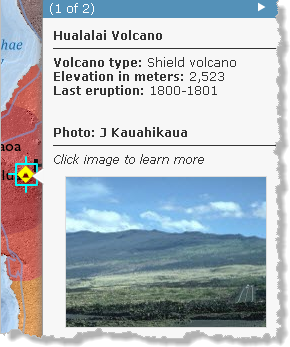
- Во всплывающем окне щелкните образец изображения.
На новой вкладке или в новом окне браузера откроется большая озаглавленная версия изображения.
- Закройте вкладку или окно браузера с большим изображением.
- На панели названия всплывающего окна щелкните белую стрелку, чтобы увидеть всплывающее окно для нижележащей зоны опасности. (При наличии нескольких окон, щелкните их все.)
 Примечание:
Примечание:Если щелкнуть вулкан Лоихи, то под ним не будет зоны опасности.
- Закройте открытое всплывающее окно.
Всплывающие окна придают веб-картам дополнительную привлекательность. Из каких же источников поступают сведения о вулканах и потоках лавы? Где хранятся изображения? Как пользователь может собрать все это в единое целое?
Удаление и включение всплывающих окон
Когда публикуется сервис объектов, в нем настроены простые стандартные всплывающие окна. Владелец сервиса может изменить эту настройку, задав новый, принятый по умолчанию, вид для каждого, добавляющего данный сервис в виде слоя своей карты. В этом разделе показана настройка простого всплывающего окна для слоя Вулканы.
- Отключите слой Границы опасных зон на панели ''Содержание''.
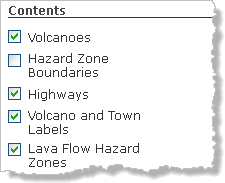
Отключение данного слоя блокирует его всплывающие окна, поэтому можно сосредоточиться на слое Вулканы. (Внешний вид карты не изменился, так как слой границ опасных зон — прозрачный).
- Наведите указатель мыши на слой Вулканы и щелкните появившуюся небольшую стрелку. В контекстном меню свойств слоя выберите пункт ''Удалить всплывающее окно''.
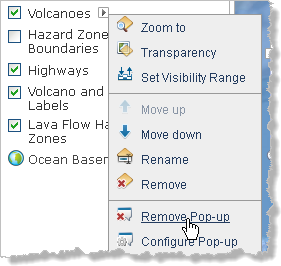
- Щелкните объект вулкана на карте. Повторите попытку.
Ничего не произойдет. Всплывающие окна удалены.
- Снова откройте свойства слоя Вулканы и выберите пункт ''Включить всплывающее окно''.
- Щелкните объект вулкана на карте и оставьте всплывающее окно открытым.
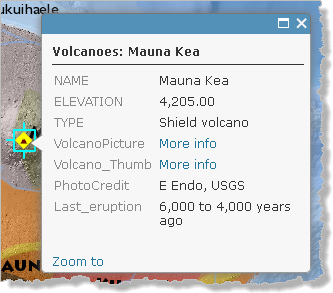
Всплывающее окно откроется с простыми настройками по умолчанию: список имен полей — слева, а соответствующие им значения — справа.
 Примечание:
Примечание:Если значением поля является URL-адрес, по умолчанию отображается текст ''Подробнее''.
ПРИНЯТЫЕ ПО УМОЛЧАНИЮ НАСТРОЙКИ ВСПЛЫВАЮЩИХ ОКОНПринятые по умолчанию настройки для всплывающего окна сервиса объектов — это список имен и значений полей. Владелец сервиса может сохранить новые настройки, воспользовавшись командой ''Сохранить свойства элемента'' в меню свойств слоя. (Эта команда доступна только для владельца сервиса). Эти новые настройки будут отображаться для любого пользователя, добавляющего сервис в качестве слоя карты. Именно поэтому всплывающее окно карты пользователя выглядит надлежащим образом без дополнительных усилий с его стороны. В пределах конкретной карты ее владелец может настраивать всплывающие окна по своему вкусу.
Настройка свойств простого всплывающего окна
Всплывающие окна обладают многими настраиваемыми свойствами, включая название, содержание и мультимедиа, например, изображения и схемы. В этом разделе в настройку всплывающего окна будут внесены некоторые небольшие изменения, чтобы продемонстрировать суть процесса.
- Откройте меню свойств слоя Вулканы и выберите пункт ''Настройка всплывающих окон''.
Боковая панель изменится на ''Свойства всплывающего окна''.
По умолчанию название окна состоит из имени слоя (Вулканы) и имени поля, заключенного в фигурные скобки. В данном случае именем поля является значение NAME, и в нем хранятся названия вулканов. Имена полей работают как переменные, поэтому, когда пользователь щелкает вулкан на карте, в названии его всплывающего окна указывается название этого вулкана: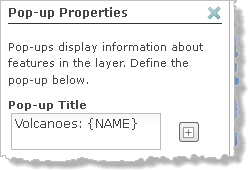
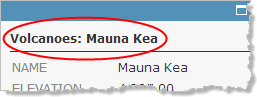
- В блоке ''Название всплывающего окна'' выделите и удалите текст, предшествующий полю {NAME}.
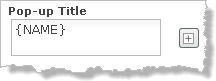
- Ниже, в разделе ''Содержание всплывающего окна'', щелкните пункт ''Настроить атрибуты''.

В диалоговом окне ''Настройка атрибутов'' перечислены поля сервиса объектов, в соответствии с их отображаемым состоянием (включен или выключен), именем (может быть изменено) и псевдонимом поля (может быть изменен).
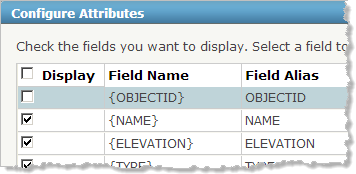
- В диалоговом окне ''Настройка атрибутов'' в столбце ''Отображение'' снимите флажок в поле {NAME}.
Имя вулкана уже появилось в названии всплывающего окна.
- Снимите также флажки в полях {PhotoCredit} и {Last_eruption}.
- Чтобы сделать текст редактируемым, в столбце "Псевдоним поля" щелкните значение VolcanoPicture. Вместо текущего значения введите значение Изображение.
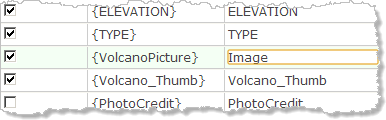
- В столбце ''Псевдоним поля'' щелкните Volcano_Thumb. Замените этот псевдоним словом Эскиз и нажмите кнопку ВВОД, чтобы выполнить редактирование.
В диалоговом окне ''Настройка атрибутов''' должны отразиться выделенные ниже изменения:
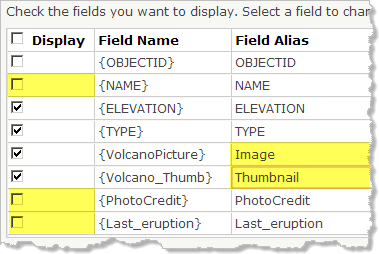
- В столбце ''Имя поля'' щелкните {ELEVATION}.
В правой части диалогового окна отобразятся параметры форматирования.
- Щелкните стрелку вниз ''Формат'' и выберите 0 десятичных разрядов.
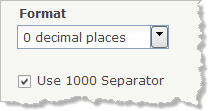
 Примечание:
Примечание:Это единственное числовое поле слоя, и поэтому только его и можно форматировать.
- Нажмите кнопку OK в диалоговом окне ''Настройка атрибутов''.
- В нижней части панели ''Свойства всплывающего окна'' нажмите кнопку ''Сохранить всплывающее окно''.
- Щелкните вулкан на карте.
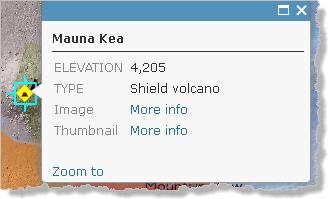
Во всплывающем окне отражаются изменения, внесенные в название и содержание.
- Щелкните одну из ссылок ''Подробнее''.
При переходе по обеим ссылкам на новой вкладке или в новом окне браузера открывается изображение (полноразмерное или эскиз). Они работают, но не совсем привычным образом.
- Закройте открытые вкладки или окна браузера с изображениями вулкана.
- Закройте всплывающее окно на карте.
- Сохраните карту.
В следующем разделе работа с настройкой всплывающего окна продолжится.
ОТКУДА ПОСТУПАЕТ ИНФОРМАЦИЯНастраивавшиеся выше поля (атрибуты) всплывающего окна содержались в исходных данных, на основании которых публикуется сервис. Это может быть набор пространственных данных, например шейп-файл или геоданные класса объекта, — в этом случае атрибуты принадлежат связанной с набором данных таблице, — или текстовый файл, или лист Excel. В любом случае, атрибуты и их значения хранятся в виде таблицы, строки которой представляют географические объекты, а столбцы содержат информацию об этих объектах. Пути к изображениям хранятся в виде текстовых строк, как в поле VolcanoPicture приведенного примера. Сами изображения должны храниться в доступном месте. Это может быть принадлежащий пользователю или общедоступный сервер, например сайт фотохостинга.
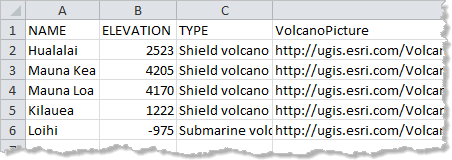
Настройка содержания всплывающего окна
- Откройте окно свойств слоя Вулканы и выберите пункт ''Настройка всплывающих окон''.
- Оставьте название всплывающего окна таким, каким настроили его в предыдущем разделе.
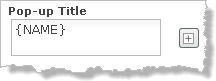
- В разделе ''Содержание всплывающего окна'' щелкните стрелку вниз ''Отображение'' и выберите ''Настраиваемое отображение атрибутов''.
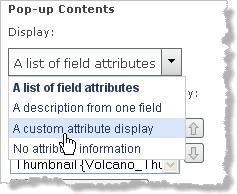
- Нажмите кнопку ''Настроить''.
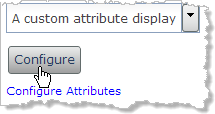
Откроется диалоговое окно ''Настраиваемое отображение атрибутов''. Оно состоит из большого пустого поля ввода и строки инструментов для форматирования.
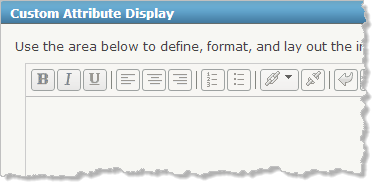
- Щелкните в пустом поле ввода и введите Тип вулкана:, затем нажмите ПРОБЕЛ.
- На панели инструментов диалогового окна нажмите кнопку ''Добавить имя поля'' и выберите ТИП {TYPE}. (В ниспадающем списке будут содержаться оба поля: имени и псевдонима).

Поле ввода должно выглядеть следующим образом:
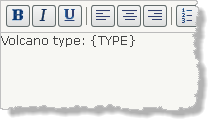
- В поле ввода выделите текст "Тип вулкана:" и нажмите кнопку ''Полужирный''
 на панели инструментов.
на панели инструментов. - Для отмены выделения текста щелкните на пустом месте экрана.
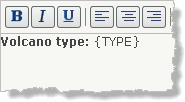
- При необходимости, щелкните в конце строки — за полем с именем {TYPE}, и нажмите ВВОД, чтобы начать новую строку.
- Выполните аналогичные шаги для добавления текста, выделения полужирным шрифтом и наименования полей для значений высоты и даты последнего извержения. Используйте следующее изображение в качестве руководства.
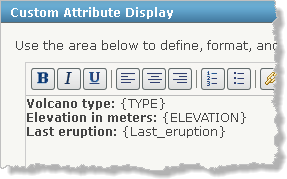
 Примечание:
Примечание:В последнем разделе поле высоты было отформатировано для отображения без десятичных значений. Этот формат остается в силе.
- Нажмите OK в диалоговом окне ''Настраиваемое отображение атрибутов''.
Настройка мультимедиа всплывающего окна
Теперь создайте во всплывающем окне образец изображения и свяжите его с большим изображением.
- На панели ''Свойства всплывающих окон'' в разделе ''Мультимедиа во всплывающем окне'' нажмите кнопку ниспадающего меню ''Добавить'' и выберите пункт ''Изображение''.
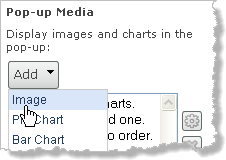
- В диалоговом окне ''Настройка изображения'' выделите и удалите название по умолчанию (Изображение 1). Введите Фото:.
- Нажмите кнопку ''Добавить имя поля''
 справа от блока ''Название''. Пролистайте список полей и выберите поле PhotoCredit{PhotoCredit}.
справа от блока ''Название''. Пролистайте список полей и выберите поле PhotoCredit{PhotoCredit}. - В блоке ''Название'' щелкните между двоеточием и открывающей скобкой и нажмите ПРОБЕЛ.

 Подсказка:
Подсказка:Пользователь может использовать эти поля ввода в своих целях. В данном случае в поле ''Название'' содержится не название изображения, а список участников для фотографа.
- В блоке ''Заголовок'' введите Для подробной информации щелкните изображение.
- Нажмите кнопку ''Добавить имя поля'' (справа от блока URL-адреса). Пролистайте список полей и выберите поле ''Эскиз {Volcano_Thumb}''.
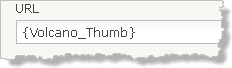
В этом поле содержатся URL-адрес образца изображений вулкана.
- Нажмите кнопку ''Добавить имя поля'' (справа от поля ''Ссылка''). Пролистайте список полей и выберите поле ''Изображение {VolcanoPicture}''.
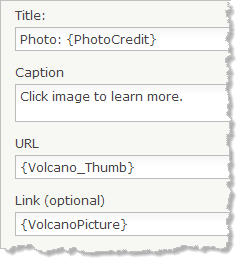
В блоке URL-адреса всегда хранится путь к изображению. Изображение отображается в нижней половине всплывающего окна и автоматически связывается с элементом любого типа, хранящимся в блоке ссылки. Это может быть другое изображение (как в рассматриваемом случае), веб-сайт, PDF-файл или что угодно, имеющее URL-адрес.
- Нажмите OK в диалоговом окне ''Настройка изображения''.
- В нижней части панели ''Свойства всплывающего окна'' нажмите кнопку ''Сохранить всплывающее окно''.
- Щелкните объект вулкана на карте.

Всплывающее окно с пользовательскими настройками. (Отдельное форматирование текста, вместе с горизонтальными разделительными линиями, применяется автоматически.)
 Подсказка:
Подсказка:Место, выделенное для размещения образца изображения, — 200 на 150 пикселей. Если хотите, чтобы изображения соответствовали свободному месту без изменения их размеров, обрежьте образцы изображения с помощью программного обеспечения для редактирования.
- Щелкните образец изображения для проверки ссылки, затем закройте вкладку или окно браузера с большим изображением.
- Закройте всплывающее окно на карте.
- Сохраните карту.
Самостоятельно: настройте всплывающие окна для опасных зон
Теперь, когда изучены все этапы, попытайтесь настроить всплывающие окна для слоя Границы опасных зон самостоятельно. Прежде всего, запишите текущие настройки, чтобы их можно было восстановить.
- Включите слой Границы опасных зон.
- Откройте окно свойств этого слоя и выберите пункт ''Настроить всплывающее окно''.
- В разделе ''Содержание всплывающего окна'' нажмите кнопку ''Настроить'' для просмотра текущих настроек содержания. Большая часть текста всплывающего окна сохраняется в поле с названием {Description}.
- В разделе ''Мультимедиа во всплывающем окне'' дважды щелкните название изображения или нажмите кнопку ''Настройка мультимедиа''
 для просмотра текущих настроек мультимедиа.
для просмотра текущих настроек мультимедиа.
Теперь удалите всплывающие окна, затем включите их, чтобы начать работу с настройками по умолчанию.
 Подсказка:
Подсказка:Если вы испытываете затруднения и необходимо восстановить первоначальные настройки, то можете еще раз добавить на карту сервис объекта ''Границы зон опасности затопления лавой''.
Далее
В следующем учебном пособии вы узнаете, как придать карте привлекательный, хорошо организованный внешний вид путем ее публикации в виде веб-приложения.
Список всех учебных пособий этой серии можно найти на странице Учебные пособия ресурсного центра ArcGIS.
ресурсного центра ArcGIS.
